问题:升级到 windows 11 后,音频服务未响应,无法使用音频设备。简单的解决方法:php小编新一提供了详细的步骤,帮助您解决音频服务未响应问题。引导阅读:继续阅读本文,了解以下内容:导致音频服务未响应的可能原因分步修复指南其他有用的故障排除技巧
win11音频服务未响应的解决方法:
1、快捷键"win+R"进入运行窗口,在其中输入"services.msc"命令,回车键进入服务界面。

2、进入新界面后,找到右侧中的"Windows Audio"服务。
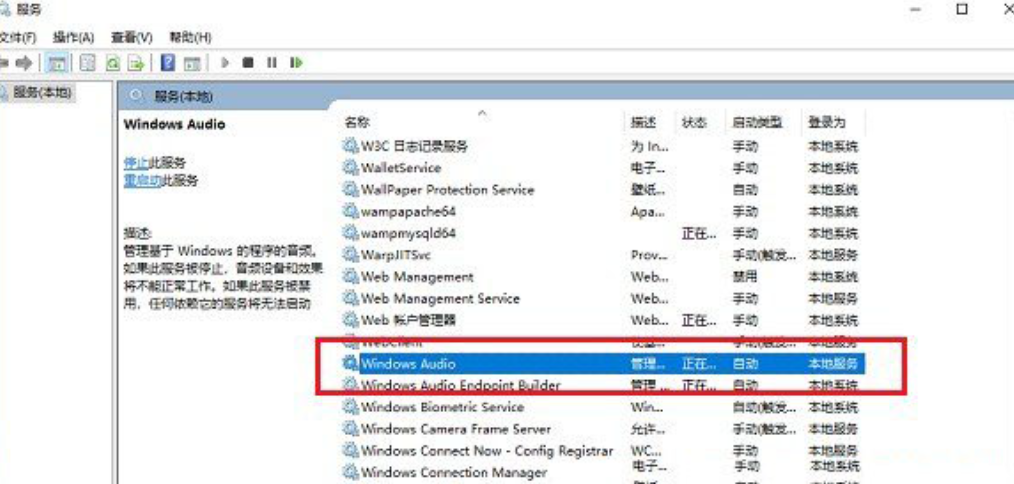
3、在窗口中,找到"常规"选项下方的启动类型,将其设置为"自动"。
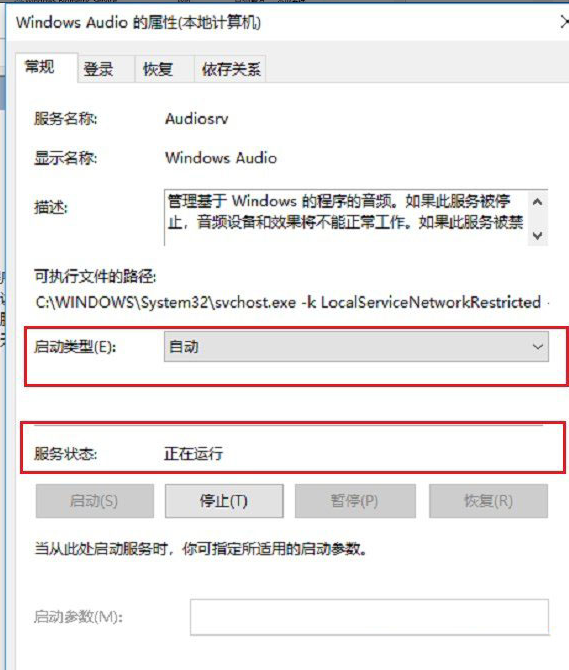
4、接着进入到上方的"登录"选项中,将"此用户"勾选上,将密码进行重新设置。

5、最后会接连弹出几个窗口,点击其中的确定,然后重新启动电脑即可解决问题。
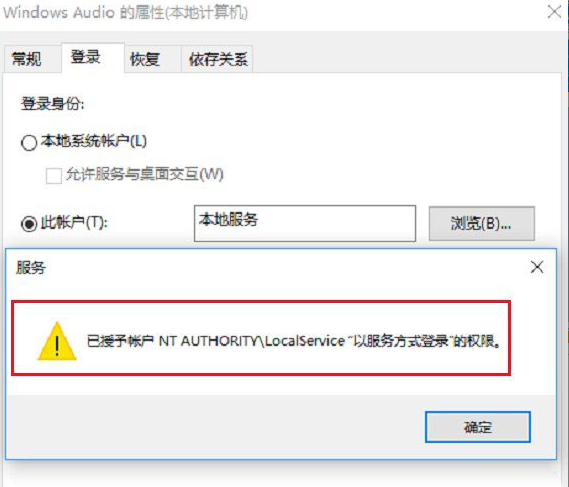

以上就是win11音频服务未响应怎么办的详细内容,更多请关注php中文网其它相关文章!

Windows激活工具是正版认证的激活工具,永久激活,一键解决windows许可证即将过期。可激活win7系统、win8.1系统、win10系统、win11系统。下载后先看完视频激活教程,再进行操作,100%激活成功。

Copyright 2014-2025 https://www.php.cn/ All Rights Reserved | php.cn | 湘ICP备2023035733号